Процедура удалить ScreenFlow Mac может быть таким же простым, как удаление и перетаскивание программы в корзину. Тем не менее, чтобы удалить все связанные документы и файлы с вашего Mac, вам может потребоваться использование стороннего средства удаления или удаление элементов вручную из папки вашей библиотеки. Обе эти опции доступны через Mac App Store.
Крайне важно помнить, что как удаление некоторых других программ, если вы решите удалить ScreenFlow Mac, вы удалите все задачи, записи и личные настройки. По этой причине рекомендуется сохранить все важные данные, прежде чем продолжить процедуру удаления ScreenFlow. Кроме того, если вы собираетесь установить ScreenFlow в какой-то момент позже, вы должны убедиться, что ваши регистрационные данные и лицензионный ключ надежно сохранены.
Содержание: Часть 1. Что такое ScreenFlow на Mac?Часть 2. Как полностью удалить ScreenFlow с моего MacЧасть 3. Ручные шаги по удалению ScreenFlow на MacЧасть 4. Вывод
Часть 1. Что такое ScreenFlow на Mac?
ScreenFlow — это известная часть записи экрана, а также приложение для редактирования видео для операционной системы Mac. Это дает пользователям возможность захватывать изображение с экрана своего компьютера и создавать высококачественные фильмы, используя множество различных инструментов редактирования. Это инструмент, который часто используется теми, кто создает контент, а также школами, корпорациями и всеми, кто хочет создавать захватывающие видеоматериалы.
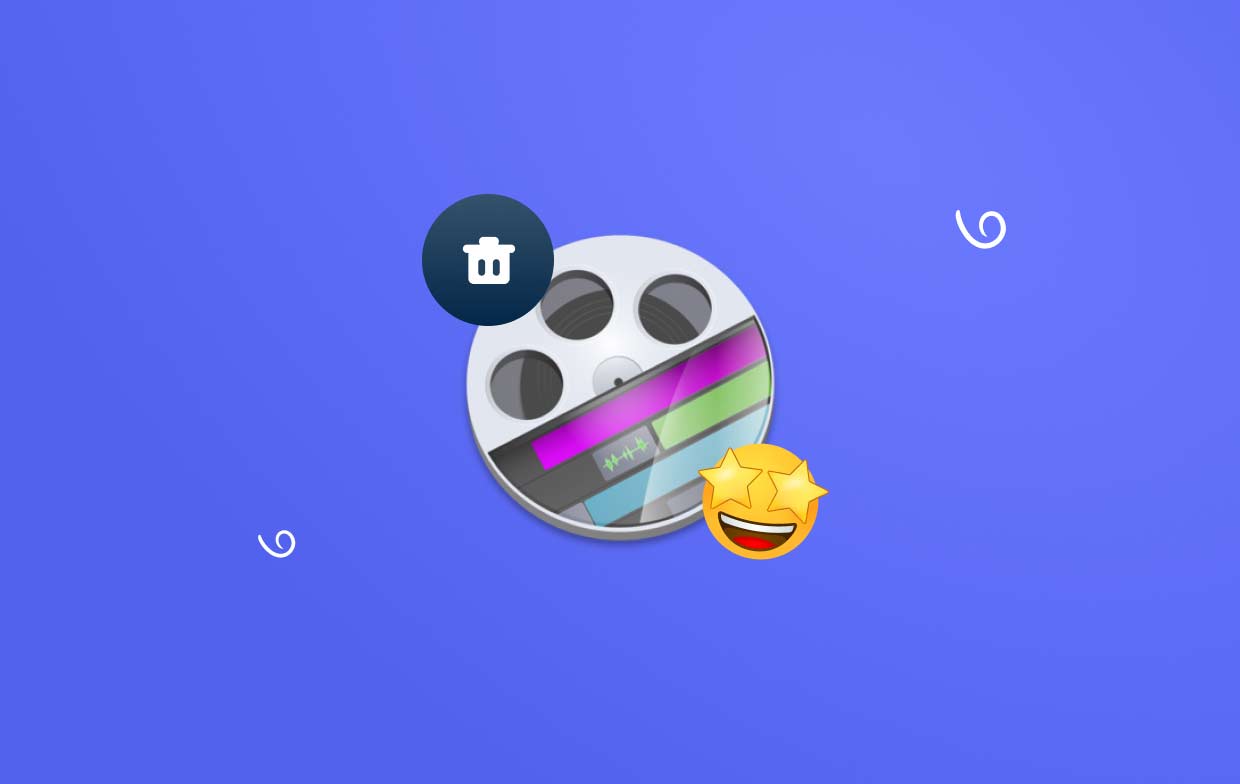
Есть несколько разных причин, по которым вы хотели бы удалить ScreenFlow Mac,
- Один из них заключается в том, что вам больше не нужна программа и вы хотите увеличить объем памяти на машине.
- Вы решили, что пора либо обновиться до последней версии ScreenFlow, либо перейти на другую программу для редактирования видео.
- Вы решили, что программу необходимо переустановить, поскольку она вызывает у вас технические проблемы.
- Вы исследуете проблемы, которые могут быть вызваны вашим Mac, поэтому вы пытаетесь исключить ScreenFlow только как возможного участника.
Как правило, решение об удалении ScreenFlow Mac будет определяться вашими конкретными требованиями и предпочтениями. Удаление программы — это решение, которое стоит рассмотреть, если вы обнаружите, что она вам больше не нужна, или если вы хотите освободить место на своем Mac.
Часть 2. Как полностью удалить ScreenFlow с моего Mac
В этом разделе мы познакомим вас с лучшим доступным деинсталлятором, который называется iMyMac PowerMyMac, и продемонстрируйте, на что он способен, чтобы быстро и полностью удалить ScreenFlow Mac. ScreenFlow для Mac можно быстро и эффективно удалить с помощью PowerMyMac только в соответствии с инструкциями по процедуре и выполнением нескольких кликов.
С точки зрения репутации PowerMyMac выделяется как одна из самых эффективных программ оптимизации для компьютеров Mac, которую можно найти повсюду в мире. возможно, что это будет удалите приложения, такие как Flash Player, с их ненужными документами с вашего Mac или внесите необходимые изменения, чтобы вернуть компьютеру прежнюю молниеносную производительность.
Он также умеет справляться с трудностями удаления приложений Mac, удаляя не только программу, но и любые связанные файлы, которые могут быть расположены в другом месте на устройстве. Вот руководство по удалению ScreenFlow Mac:
- После завершения загрузки PowerMyMac выберите параметр «Настройки», чтобы начать процесс установки. Следующим шагом является выбор Деинсталлятор приложений из предложенного списка вариантов.
- После того, как вы определились с устройством, вы можете приступить к изучению множества доступных вариантов программного обеспечения.
- Откройте дополнительную вкладку в своем браузере, чтобы посмотреть, что кажется полным удалением каждой программы, работающей в данный момент на устройстве. Если поле запроса еще не содержит названия программного обеспечения, его необходимо добавить явно.
- Если вы выберете «ЧИСТКА", любые остатки приложений, изначально загруженных на ваше устройство, также будут удалены с вашего устройства без возможности восстановления.
- Фраза "Убрано Завершено" должен появиться на экране сразу после завершения очистки.

Часть 3. Ручные шаги по удалению ScreenFlow на Mac
Распространенный и ручной способ полного удаления ScreenFlow Mac
Если перемещение целевого приложения в корзину — это предел вашего понимания удаления программ на Mac на данный момент, вы можете прямо сейчас обновить свои знания и опыт и сделать очевидным правильный подход к полному удалению ScreenFlow Mac вручную с компьютера. .
- Когда ScreenFlow активен на Mac, щелкните правой кнопкой мыши значок приложения в Dock и выберите Выход/Выход из контекстное меню.
- Чтобы получить доступ к утилитам, нажмите кнопку Go .
- Изучите список процессов, которые сейчас активны в фоновом режиме, чтобы убедиться, что нет ни одного, связанного с ScreenFlow, и убедитесь, что это так.
- Если вы обнаружите, что процесс, который подключен к этому, все еще активен на Mac, просто выберите его, а затем щелкните значок «Выход», чтобы остановить активность процесса.

После выполнения этих шагов вы успешно удалите ScreenFlow Mac.
Начать удаление ScreenFlow
- На левой панели выберите Finder , а затем Мини аппы папку.
- Перетащите символ ScreenFlow в Корзину на панели Dock, найдя его в папке «Приложения».
- Наведите указатель на строку меню, затем выберите GO.
- Нажмите Перейти в папку, входить "
/library/" внутри появившегося окна, затем нажмите ВОЗВРАТ. - Затем вы будете перенаправлены в каталог библиотеки.
- Удалите файл с заголовком ScreenFlow или даже производителем в разделе Поддержка приложений, нажав на него.
- Вернитесь в ту же папку библиотеки, выберите Тайники, а затем удалите все файлы кеша ScreenFlow.
- Аналогичным образом удалите все файлы, связанные с программой ScreenFlow, открыв каждую папку Preference или Logs в библиотеке по отдельности.
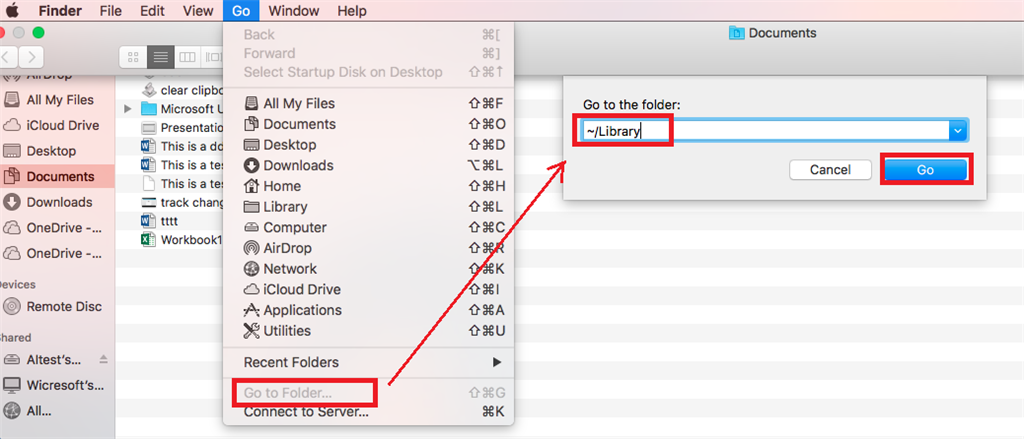
Часть 4. Вывод
В зависимости от того, что вы предпочитаете, и степени знакомства с управлением на Mac, выберите подход, который лучше всего соответствует вашим потребностям. Есть несколько подходов, которые вы можете использовать для удаления ScreenFlow Mac; тем не менее, PowerMyMac — самый надежный и полезный деинсталлятор и оптимизатор.



